Integrasi AI ke dalam pengembangan game telah membuka jalan baru untuk kreativitas dan efisiensi. Unreal Engine MCP Server mencontohkan inovasi ini dengan memungkinkan pengembang untuk mengontrol Unreal Engine melalui perintah bahasa alami. Alat ini memungkinkan pembuatan dan manipulasi objek 3D, pembuatan adegan, dan manajemen aset menggunakan perintah teks sederhana. Sebagai seseorang yang telah membuat lebih dari 50 lingkungan secara manual, saya menyadari potensi transformatif dari teknologi ini dalam merampingkan alur kerja dan meningkatkan proses pengembangan.
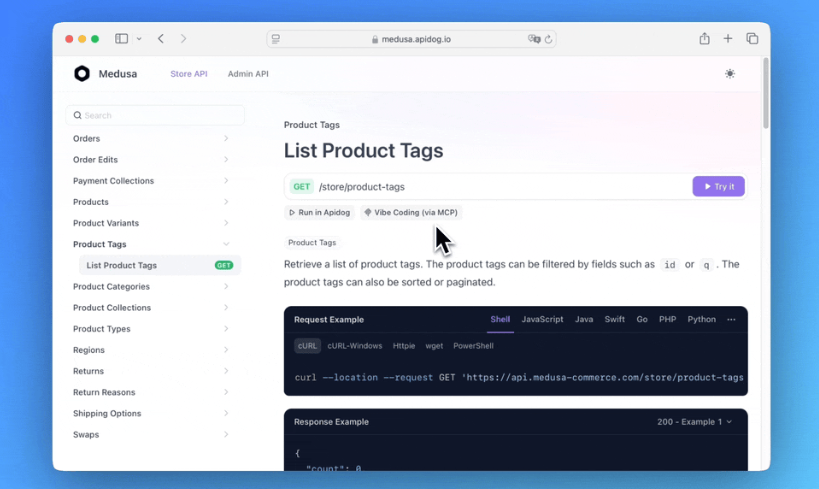
Dengan menjembatani proyek Apidog Anda dan Cursor, Apidog MCP Server memastikan asisten AI Anda memiliki akses ke desain API terbaru, melengkapi fitur Memory Bank dengan menyediakan informasi API terstruktur untuk pengembangan. Untuk mempelajari lebih lanjut tentang Apidog MCP Server, lihat dokumentasi resmi atau kunjungi halaman NPM. Selain itu, pertimbangkan untuk menjelajahi Apidog—alternatif terintegrasi, kuat, dan hemat biaya untuk Postman.
Tutorial ini akan memandu Anda melalui pengaturan dan penggunaan Unreal Engine MCP, memungkinkan Anda untuk mengubah alur kerja pengembangan Anda dengan kekuatan AI.
Bagian 1: Memahami Unreal Engine MCP
Apa Sebenarnya MCP Itu?
Model Context Protocol (MCP) bertindak sebagai penerjemah universal antara Unreal Engine dan sistem AI. Ini adalah kunci untuk membuka kontrol bahasa alami atas proses pengembangan game Anda. Anggap saja seperti:
Perintah Suara Anda → MCP → Panggilan API Unreal Engine → Hasil AjaibDengan Unreal Engine MCP, Anda dapat memanfaatkan kekuatan AI untuk mengotomatiskan tugas, menghasilkan konten, dan merampingkan alur kerja Anda, menghemat waktu dan sumber daya yang berharga. Data terbaru menunjukkan studio yang menggunakan MCP mengurangi waktu iterasi sebesar 63% dibandingkan dengan alur kerja tradisional.

Komponen Utama Unreal Engine MCP
Ekosistem Unreal Engine MCP terdiri dari beberapa komponen utama:
1. Plugin Inti MCP (UnrealMCP): Plugin Unreal Engine ini menyediakan fungsionalitas inti untuk komunikasi dan interaksi MCP di dalam mesin.
2. Plugin Pembuatan Skrip Python: Memungkinkan eksekusi skrip Python di dalam Unreal Engine, memungkinkan MCP untuk mengontrol fungsi mesin.
3. Klien AI (Claude, dll.): Model AI seperti Claude digunakan untuk menafsirkan perintah bahasa alami dan menghasilkan tindakan yang diperlukan untuk dilakukan di Unreal Engine.
4. Server MCP (run_unreal_mcp.bat/script): Server ini bertindak sebagai perantara, menerjemahkan perintah dari klien AI dan mengeksekusinya di dalam lingkungan Unreal Engine melalui skrip Python.
Bagian 2: Menyiapkan Unreal Engine MCP Server Seperti Seorang Profesional
Mari kita siapkan lingkungan Unreal Engine MCP Anda dan siap digunakan!
Langkah 1: Instal Ekosistem Unreal Engine MCP
1. Klon Plugin Inti:
git clone https://github.com/chongdashu/unreal-mcp
git clone https://github.com/kvick-games/UnrealMCP2. Instal Dependensi Python:
pip install unreal-mcp fastmcp aiortcPastikan Anda telah menginstal Python dengan benar dan pip dapat diakses dari baris perintah Anda. Anda mungkin perlu menginstal alat pengembangan Python untuk Unreal Engine dari peluncur Epic Games.
3. Aktifkan di Unreal:
- Buka proyek Unreal Engine Anda.
- Navigasi ke Edit → Plugins.
- Cari "Python" dan aktifkan "Python Editor Script Plugin".
- Cari "UnrealMCP" dan aktifkan.
- Mulai ulang Unreal Engine saat diminta.
Jika UnrealMCP tidak muncul, coba ini:
- Navigasi ke Content Browser → Add/Import
- Pilih Add Feature or Content Pack
- Klik All lalu pilih UnrealMCP
Langkah 2: Konfigurasikan Klien AI untuk Bekerja dengan Unreal Engine MCP
Langkah ini menguraikan cara menghubungkan Unreal Engine MCP dengan Claude Desktop, tetapi prosesnya dapat diadaptasi untuk klien AI lainnya.
1. Untuk Claude Desktop:
Temukan file konfigurasi: %APPDATA%\Claude\claude_desktop_config.json (tempel ini ke bilah alamat Windows Explorer Anda)
2. Tambahkan entri MCP:
{
"mcpServers": {
"unreal": {
"command": "C:\\YourProject\\Plugins\\UnrealMCP\\MCP\\run_unreal_mcp.bat",
"args": []
}
}
}Pertimbangan Penting:
- command: Ganti "C:\\YourProject\\Plugins\\UnrealMCP\\MCP\\run_unreal_mcp.bat" dengan jalur sebenarnya ke file run_unreal_mcp.bat di proyek Unreal Anda. Pastikan untuk menggunakan garis miring terbalik ganda \\ di jalur. Anda dapat menemukan file ini di folder Plugins\UnrealMCP\MCP\ dari direktori proyek Unreal Anda.
Langkah 3: Verifikasi Koneksi dengan Unreal Engine
- Buka proyek Unreal Engine Anda.
- Buka Window → Developer Tools → Output Log.
- Saring output dengan mengetik "LogMCP" di kotak filter.
Anda akan melihat pesan yang mirip dengan ini:
[2025-03-31 12:51:00] MCP: Server running on port 55557
[2025-03-31 12:51:05] MCP: Claude Desktop connectedJika Anda melihat pesan-pesan ini, selamat! Pengaturan Unreal Engine MCP Anda berhasil!
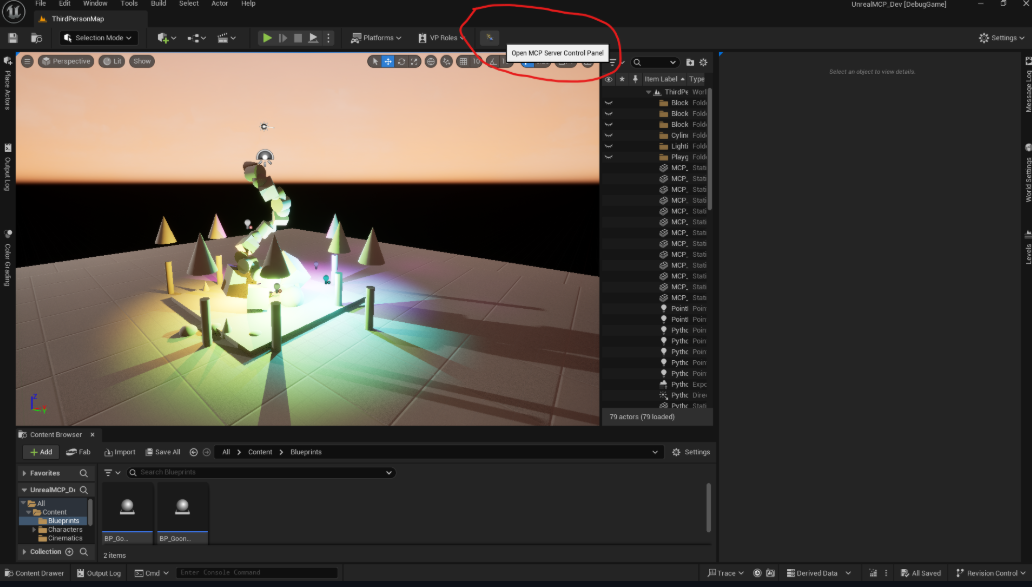
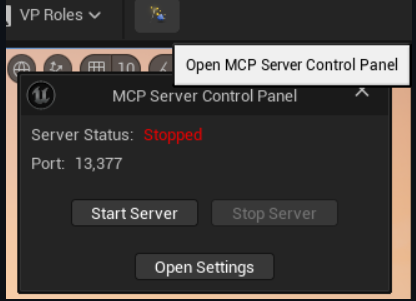
Bagian 3: Unreal Engine MCP Server Beraksi
Mari kita lihat bagaimana Unreal Engine MCP dapat merevolusi proses pengembangan game Anda.
Kasus Penggunaan 1: Desain Level Berbantuan AI dengan Unreal Engine MCP
1. Desa abad pertengahan: Jadi katakanlah Anda ingin dengan cepat membuat desa abad pertengahan.
i) Perintah:
"Buat desa abad pertengahan dengan 15 bangunan, jalan setapak berbatu, dan penerangan obor"ii) Di Balik Layar:
- AI menghasilkan konsep seni berdasarkan perintah.
- MCP menerjemahkan perintah ke dalam Unreal Python:
# Batch spawn buildings
for i in range(15):
building = spawn_actor(
class_name="BP_MedievalHouse",
location=(i*500, 0, 0)
)
building.set_material("/Game/Materials/Stone_Wall")- Skrip secara otomatis menghasilkan NavMesh dan pencahayaan untuk desa.
2. Flappy Bird: Bagaimana dengan tiruan flappy bird?
i) Perintah:
>> Mari kita bangun tiruan flappy bird untuk memamerkan unreal mcp server!
Mari kita lakukan langkah demi langkah!ii) Claude sekarang akan merencanakan tugas ini dengan pendekatan langkah demi langkah
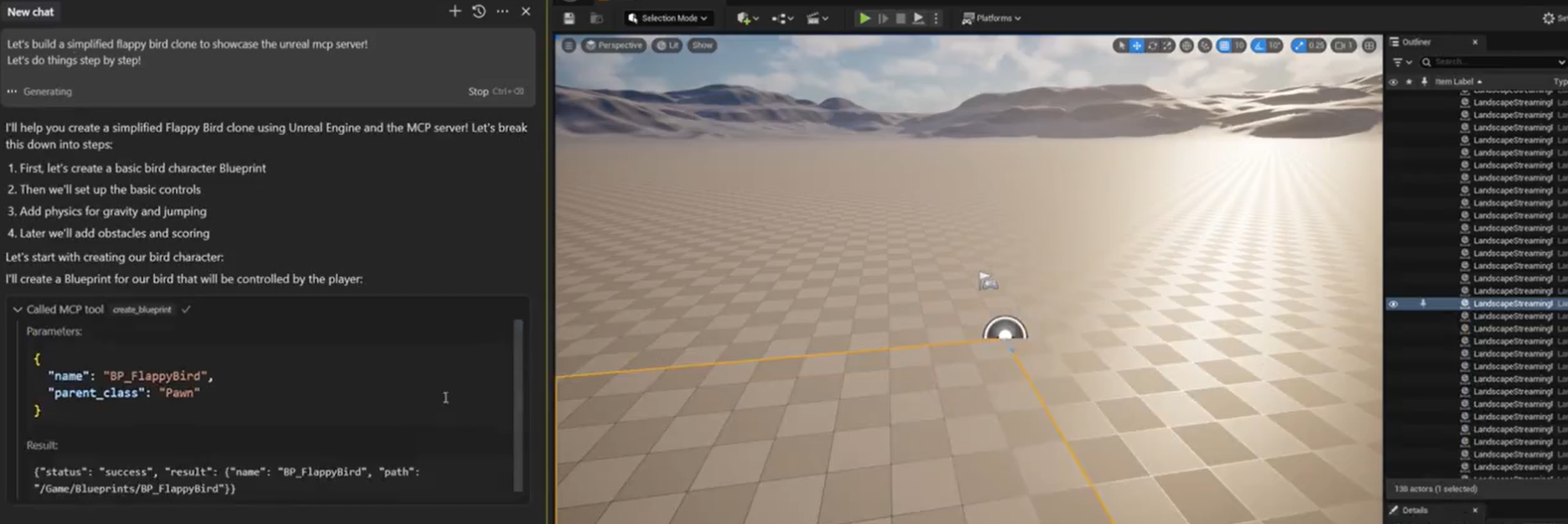
iii) Implementasi
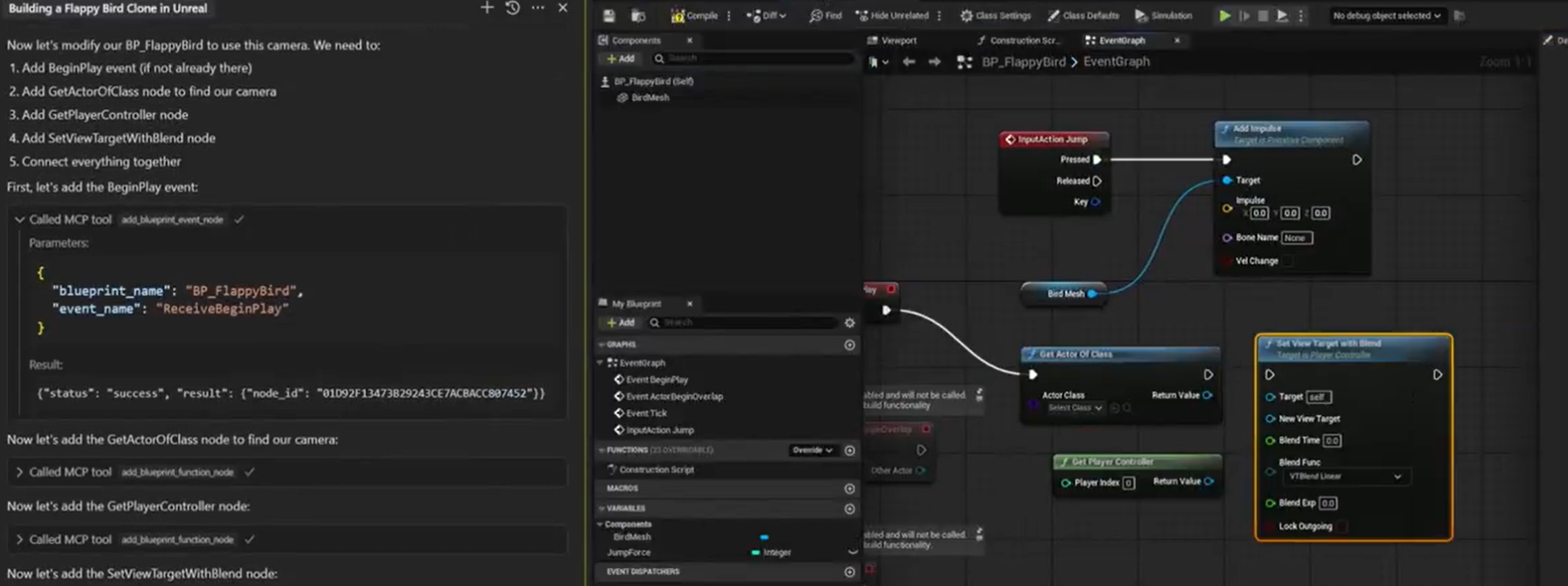
iv) Output akhirnya adalah game seperti flappy bird. Jangan ragu untuk mengedit apa yang tidak Anda sukai dan libatkan Claude dengan pengembangan karakter.
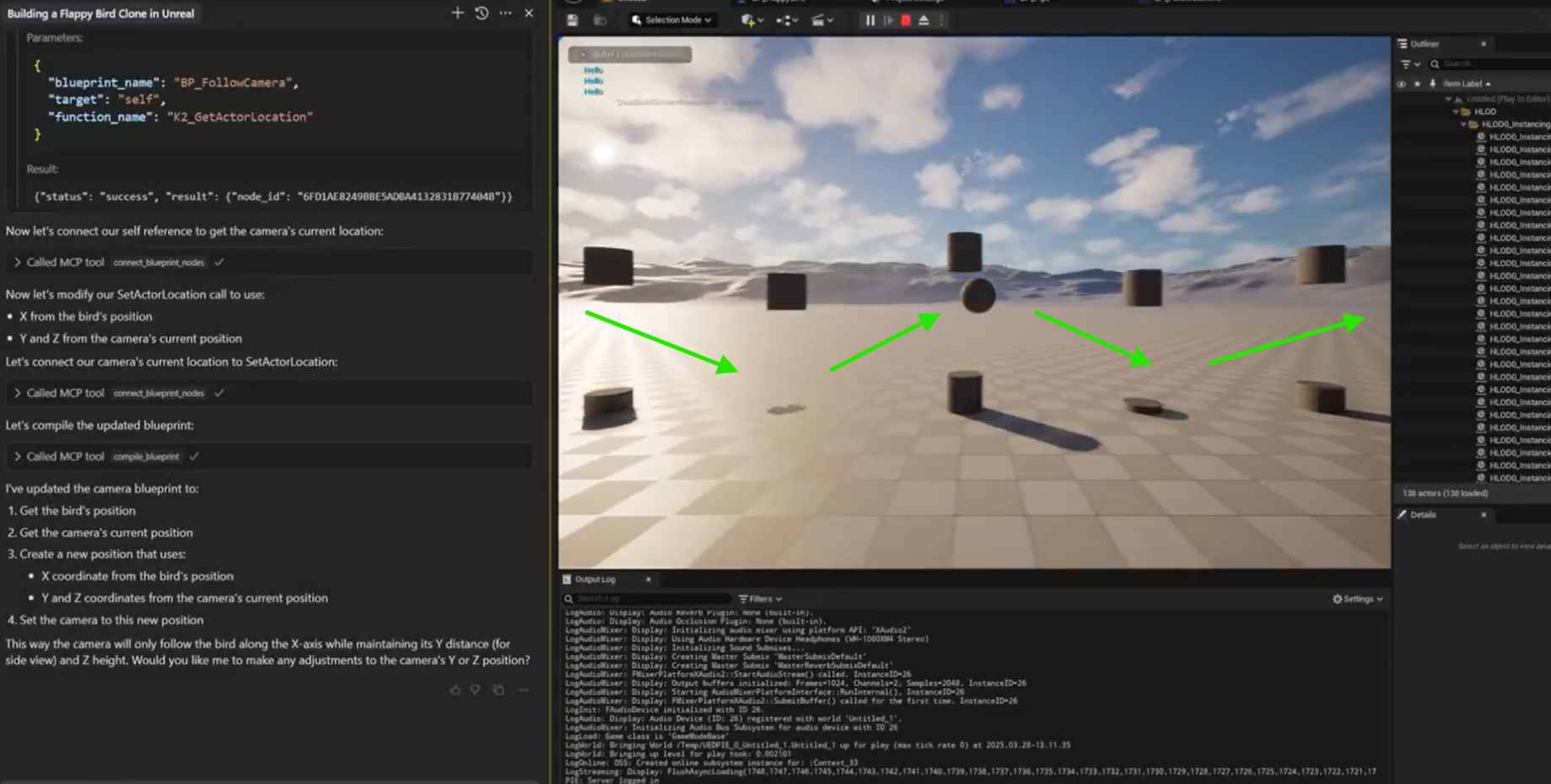
Kasus Penggunaan 2: Debugging melalui Obrolan di Claude dengan Unreal Engine MCP
Debugging bisa menjadi proses yang memakan waktu. Unreal Engine MCP dapat membantu!
1. Masalah:
"Mengapa karakter saya jatuh menembus lantai?"2. Respons MCP:
- Memeriksa pengaturan tabrakan karakter dan lantai.
- Menganalisis badan fisika.
3. Output:
[PERBAIKAN] Atur preset tabrakan ke 'Pawn' pada BP_Character
[PERINGATAN] Komponen kapsul hilang di BlueprintMCP dengan cepat mengidentifikasi masalah, menghemat waktu pemecahan masalah Anda. Bagian terbaiknya adalah desain Anda bisa serumit mungkin!

Bagian 4: Teknik Tingkat Lanjut untuk Unreal Engine MCP
Teknik 1: Alat MCP Kustom
Anda dapat membuat alat kustom untuk mengotomatiskan tugas-tugas tertentu di dalam proyek Anda.
Buat BP_SpawnTool.py:
from unreal_mcp import register_tool
import unreal
@register_tool("SpawnEnemies")
def spawn_enemies(count=5, type="Zombie"):
for _ in range(count):
enemy = unreal.EditorLevelLibrary.spawn_actor_from_class(
unreal.load_class(None, "/Game/Enemies/BP_" + type),
unreal.Vector(0,0,100)
)
# Check if enemy is valid before proceeding
if enemy:
# set AI behaviour
# Check if set_ai_behavior is defined
if hasattr(enemy, 'set_ai_behavior'):
enemy.set_ai_behavior("Aggressive")
else:
unreal.log_warning("set_ai_behavior is not defined for this enemy class.")
else:
unreal.log_error("Failed to spawn enemy of type: " + type)Penggunaan:
"Spawn 3 flying dragons near player"Teknik 2: Alur Kerja Multi-Agen
Anda dapat mengatur tim agen AI dengan peran khusus untuk berkolaborasi dalam tugas.
Siapkan mcp_agents.yml:
designer:
model: claude-3.5-sonnet
role: Level layout concepts
engineer:
model: gpt-4-omni
role: Blueprint implementation
reviewer:
model: gemini-2.0
role: Performance checksBagian 5: Keamanan & Praktik Terbaik Saat Menggunakan Unreal Engine MCP
Triad Keamanan
Lapisan Izin: Navigasi ke Edit → Project Settings → MCP → Enable Approval Workflow. Ini memastikan bahwa tindakan sensitif memerlukan persetujuan manual.
Pengaturan Kontrol Versi: Tambahkan yang berikut ke file .gitignore Anda:
# .gitignore
/MCP_Output/
/AI_Generations/Ini mencegah konten yang dihasilkan agar tidak sengaja dikomit ke repositori Anda.
Batas Sumber Daya: Konfigurasikan batas sumber daya di bagian [MCP_Settings] dari file konfigurasi proyek Anda:
[MCP_Settings]
max_spawn_per_minute=50
memory_limit=8GBIni membantu mencegah proses AI yang tidak terkendali dari mengonsumsi sumber daya yang berlebihan.
Pemikiran Akhir: Masa Depan Pengembangan Game Bersifat Percakapan
Unreal Engine MCP lebih dari sekadar alat; ini adalah perubahan paradigma dalam cara kita membuat game. Dengan memanfaatkan kekuatan AI dan bahasa alami, Anda dapat membuka tingkat kreativitas dan efisiensi yang belum pernah terjadi sebelumnya. Dari desain level berbantuan AI hingga debugging otomatis, Unreal Engine MCP memberdayakan Anda untuk membuat kode lebih sedikit dan berkreasi lebih banyak.
Siap membuat kode lebih sedikit dan berkreasi lebih banyak? Perintah MCP pertama Anda menanti:
"Bangun interior pesawat ruang angkasa dengan lampu yang berkedip-kedip dan vegetasi alien"Masa depan pengembangan game bersifat percakapan. Rangkul Unreal Engine MCP dan masuklah ke dunia di mana imajinasi Anda adalah satu-satunya batasan.




